Jak włączyć wbudowany rejestrator ekranu w systemie Android 10?
Opublikowany: 2021-03-12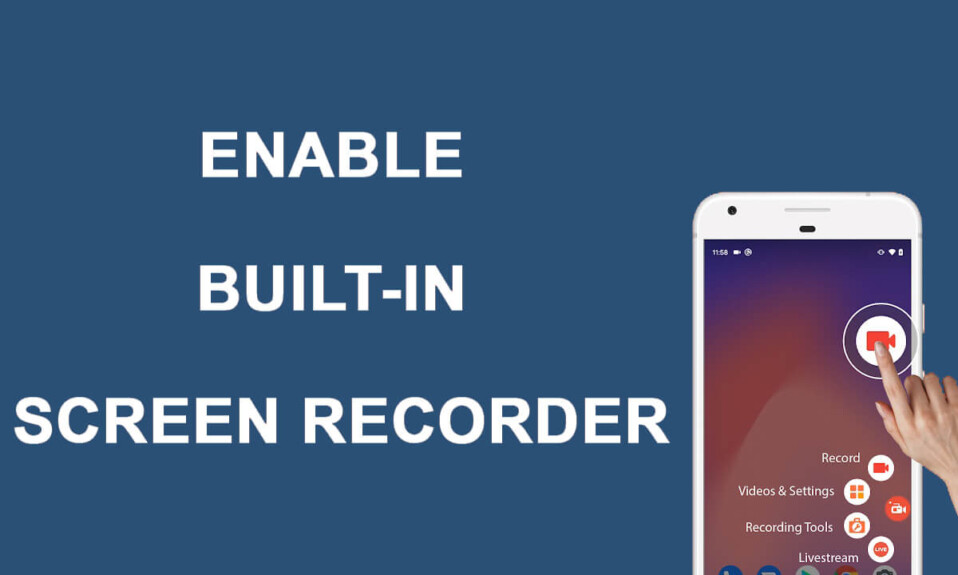
Wbudowany rejestrator ekranu może się przydać, gdy chcesz nagrać coś na ekranie. Istnieje kilka aplikacji innych firm, których możesz używać na Androidzie 10 do nagrywania ekranu, ale będziesz musiał poradzić sobie z denerwującymi wyskakującymi reklamami. Dlatego smartfony z systemem Android 10 mają wbudowany rejestrator ekranu . W ten sposób nie musisz instalować żadnej aplikacji innej firmy do nagrywania ekranu.
Jednak wbudowany rejestrator ekranu jest ukryty w smartfonach z Androidem 10 z jakiegoś nieznanego powodu i trzeba go włączyć. Dlatego mamy mały przewodnik, jak włączyć wbudowany rejestrator ekranu w systemie Android 10.
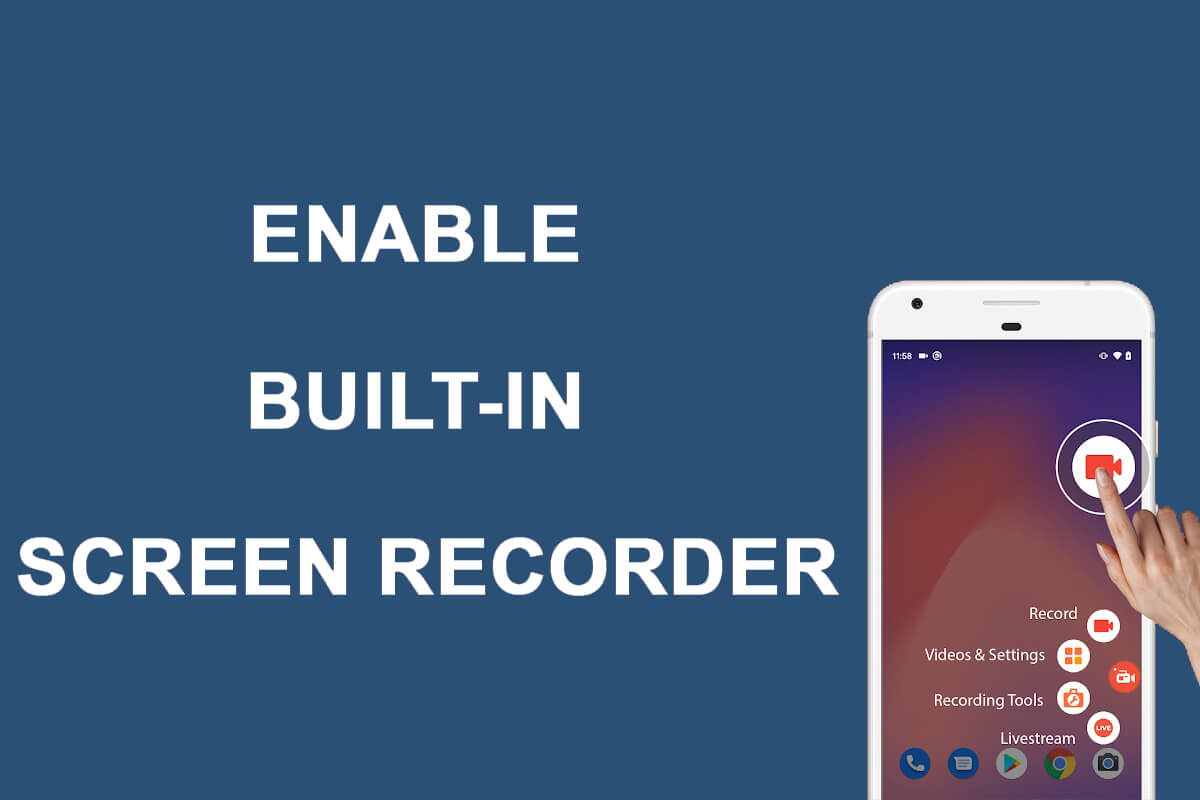
Zawartość
- Jak włączyć wbudowany rejestrator ekranu w systemie Android 10?
- Powody, dla których warto włączyć wbudowany rejestrator ekranu
- Jak włączyć wbudowany rejestrator ekranu Androida?
- Krok 1: Włącz opcje programistyczne na Androidzie 10
- Krok 2: Włącz debugowanie USB
- Krok 3: Zainstaluj platformę Android SDK
- Krok 4: Użyj polecenia ADB
- Krok 5: Wypróbuj wbudowany rejestrator ekranu
- Często zadawane pytania (FAQ)
Jak włączyć wbudowany rejestrator ekranu w systemie Android 10?
Powody, dla których warto włączyć wbudowany rejestrator ekranu
Rozumiemy, że istnieje kilka aplikacji innych firm do nagrywania ekranu. Po co więc męczyć się, aby włączyć wbudowany rejestrator ekranu na smartfonie z systemem Android 10. Odpowiedź jest prosta – prywatność, jako wada aplikacji do nagrywania ekranu innych firm, jest problemem bezpieczeństwa . Być może instalujesz złośliwą aplikację, która może wykorzystywać Twoje poufne dane. Dlatego lepiej jest używać wbudowanej aplikacji do nagrywania ekranu do nagrywania ekranu.
Jak włączyć wbudowany rejestrator ekranu Androida?
Jeśli masz urządzenie z systemem Android 10, możesz wykonać poniższe kroki, aby włączyć wbudowaną nagrywarkę:
Krok 1: Włącz opcje programistyczne na Androidzie 10
Jeśli nie włączyłeś opcji programisty na swoim urządzeniu, nie będziesz mógł włączyć debugowania USB, co jest niezbędnym krokiem, ponieważ będziesz musiał podłączyć urządzenie do komputera. Możesz postępować zgodnie z nimi, aby włączyć opcje programistyczne na swoim urządzeniu.
1. Przejdź do Ustawień na swoim urządzeniu i przejdź do zakładki System .
2. Przewiń w dół i znajdź sekcję Informacje o telefonie .
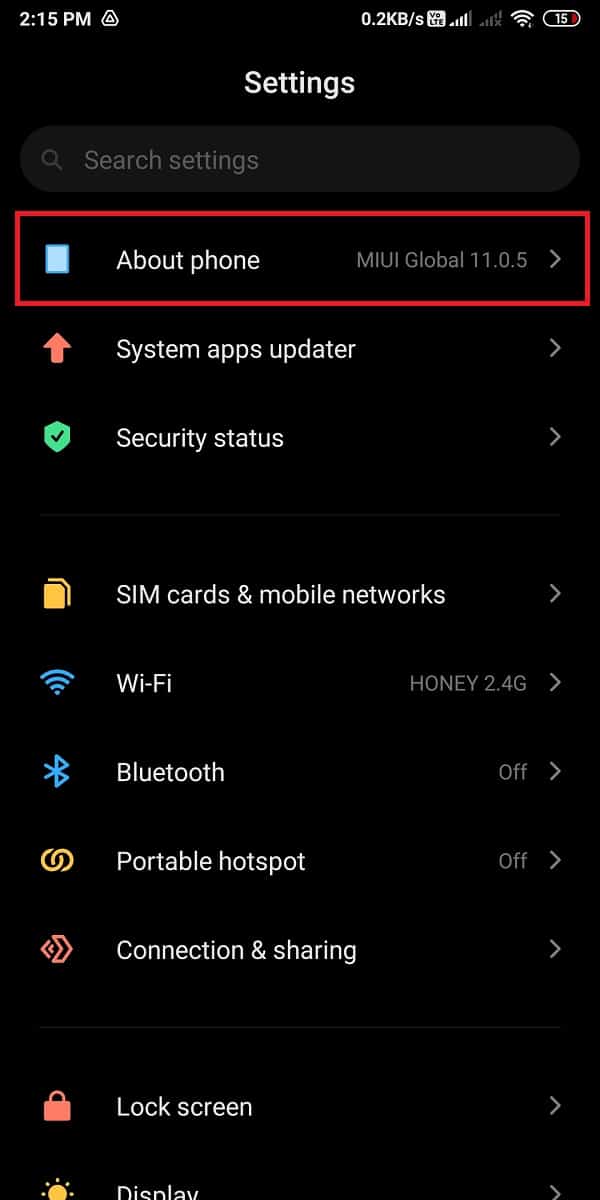
3. Teraz znajdź numer kompilacji i dotknij go siedem razy .
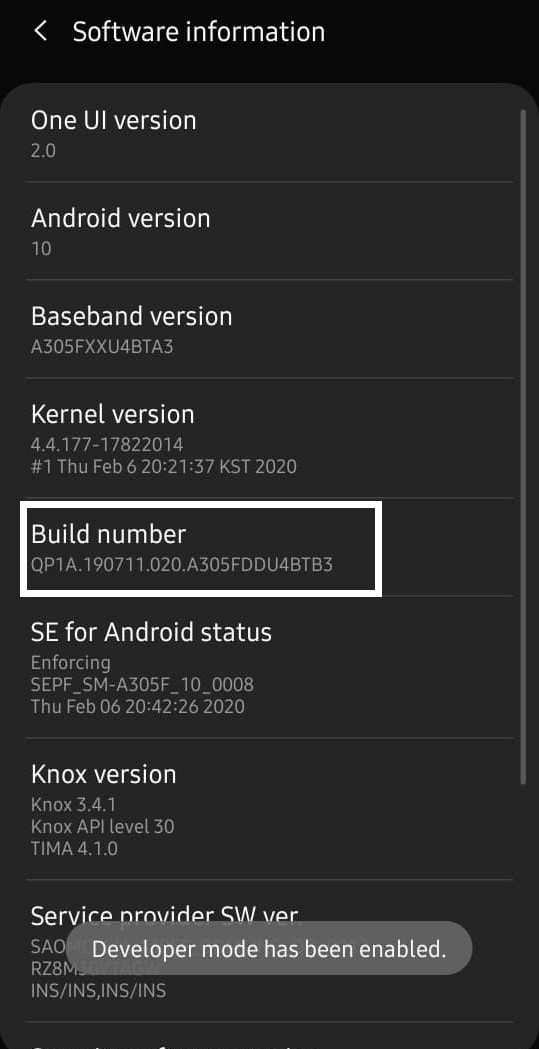
4. Wróć do sekcji System i otwórz Opcje programisty.
Krok 2: Włącz debugowanie USB
Po włączeniu opcji programisty na swoim urządzeniu możesz łatwo włączyć debugowanie USB:
1. Otwórz Ustawienia , a następnie stuknij w System .
2. Przejdź do ustawień zaawansowanych i dotknij opcji programisty i włącz debugowanie USB .
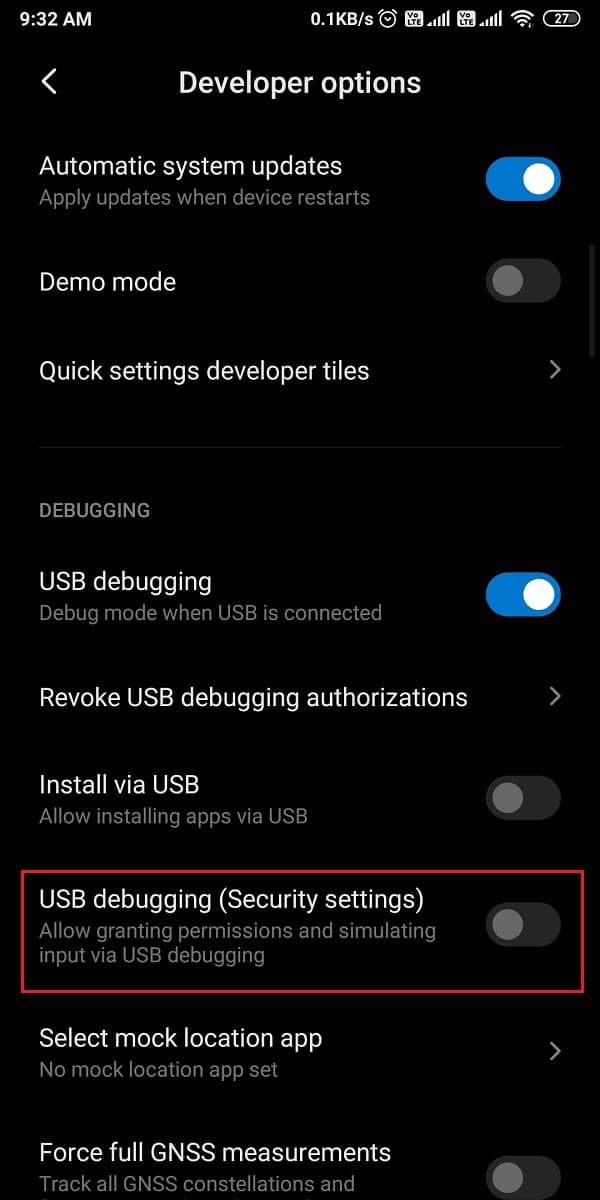
Krok 3: Zainstaluj platformę Android SDK
Android ma ogromną listę narzędzi programistycznych, ale ponieważ nie wiesz, jak włączyć wbudowany rejestrator ekranu w systemie Android 10 , musisz pobrać platformę Android SDK na swój komputer . Możesz łatwo pobrać narzędzie z narzędzi Google dla programistów Androida . Pobierz zgodnie z systemem operacyjnym twojego komputera. Ponieważ pobierasz pliki zip, musisz je rozpakować na pulpicie.

Przeczytaj także: Jak zainstalować ADB (Android Debug Bridge) w systemie Windows 10
Krok 4: Użyj polecenia ADB
Po pobraniu narzędzia platformy na swój komputer możesz wykonać następujące kroki:
1. Otwórz folder platform-tools na swoim komputerze , a następnie w polu ścieżki pliku musisz wpisać cmd .
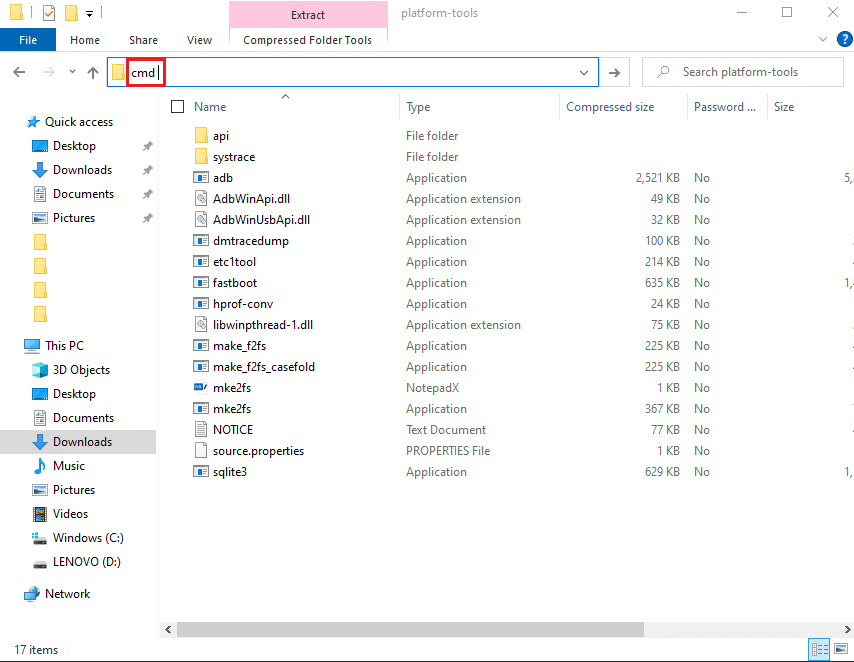
2. W katalogu platform-tools otworzy się okno wiersza polecenia. Teraz musisz podłączyć smartfon z Androidem 10 do komputera za pomocą kabla USB.
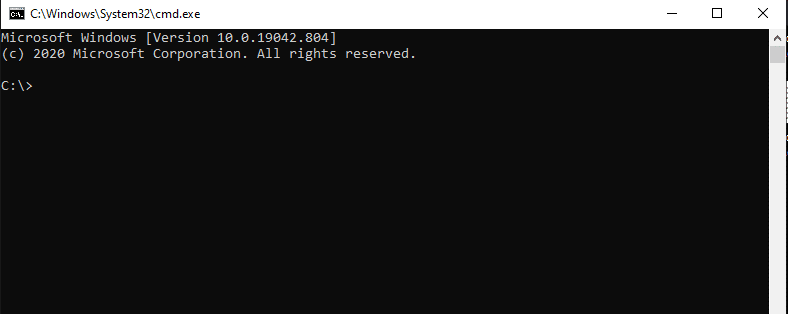
3. Po pomyślnym podłączeniu smartfona musisz wpisać urządzenia adb w wierszu poleceń i nacisnąć enter . Wyświetli listę podłączonych urządzeń i zweryfikuje połączenie.
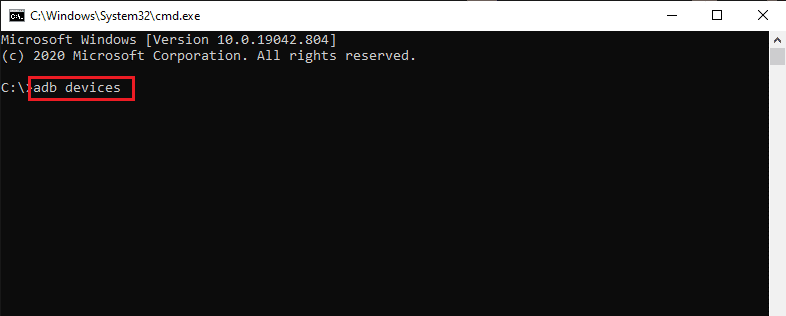
4. Wpisz poniższe polecenie i naciśnij enter .
'ustawienia powłoki adb ustaw globalne settings_screenrecord_long_press true,'5. Na koniec powyższe polecenie doda ukryty rejestrator ekranu w menu zasilania urządzenia z Androidem 10.
Krok 5: Wypróbuj wbudowany rejestrator ekranu
Jeśli nie wiesz, jak nagrać ekran na telefonie z Androidem po włączeniu wbudowanego rejestratora ekranu, możesz wykonać następujące czynności:
1. Po pomyślnym wykonaniu wszystkich powyższych sekcji, musisz długo nacisnąć przycisk zasilania urządzenia i wybrać opcję Zrzut ekranu .
2. Teraz wybierz, czy chcesz nagrać lektora, czy nie.
3. Zaakceptuj ostrzeżenie , które pojawi się na ekranie przed rozpoczęciem nagrywania ekranu.
4. Na koniec dotknij „ Rozpocznij teraz ”, aby rozpocząć nagrywanie ekranu urządzenia.
Często zadawane pytania (FAQ)
Q1. Jak włączyć wbudowany rejestrator ekranu w systemie Android 10?
Możesz łatwo rozwinąć obszar powiadomień i dotknąć ikony rejestratora ekranu, aby rozpocząć nagrywanie ekranu. Jednak w niektórych smartfonach z systemem Android 10 urządzenie może ukrywać rejestrator ekranu. Aby włączyć rejestrator ekranu w systemie Android 10, musisz zainstalować platformę Android SDK na swoim komputerze i włączyć opcje programistyczne, aby włączyć debugowanie USB. Po włączeniu debugowania USB musisz podłączyć urządzenie do komputera i użyć polecenia ADB. Możesz zastosować dokładną metodę, o której wspomnieliśmy w naszym poradniku.
Q2. Czy Android 10 ma wbudowany rejestrator ekranu?
Smartfony z systemem Android 10, takie jak modele LG, Oneplus czy Samsung, mają wbudowane rejestratory ekranu, które zapewniają bezpieczeństwo i zapobiegają kradzieży danych. Kilka złośliwych aplikacji do nagrywania ekranu innych firm może ukraść Twoje dane. Dlatego smartfony z Androidem 10 wymyśliły wbudowaną funkcję nagrywania ekranu dla swoich użytkowników.
Zalecana:
- 10 najlepszych aplikacji do nagrywania ekranu na Androida (2021)
- Jak usunąć pliki do pobrania na Androida
- 4 sposoby na zapisywanie GIF-ów na telefonie z Androidem
- Jak automatycznie dodawać znak wodny do zdjęć na Androidzie?
Mamy nadzieję, że podobał Ci się nasz przewodnik dotyczący włączania wbudowanego rejestratora ekranu w systemie Android 10. Możesz łatwo włączyć wbudowany rejestrator ekranu, wykonując czynności opisane w tym przewodniku. W ten sposób nie musisz instalować żadnej aplikacji do nagrywania ekranu innej firmy na swoim Androidzie 10. Jeśli podobał Ci się ten artykuł, daj nam znać w komentarzach poniżej.
